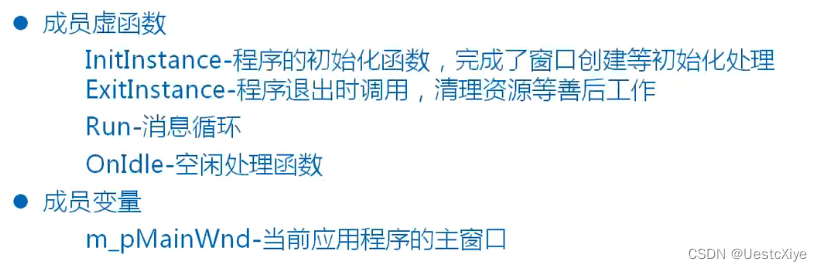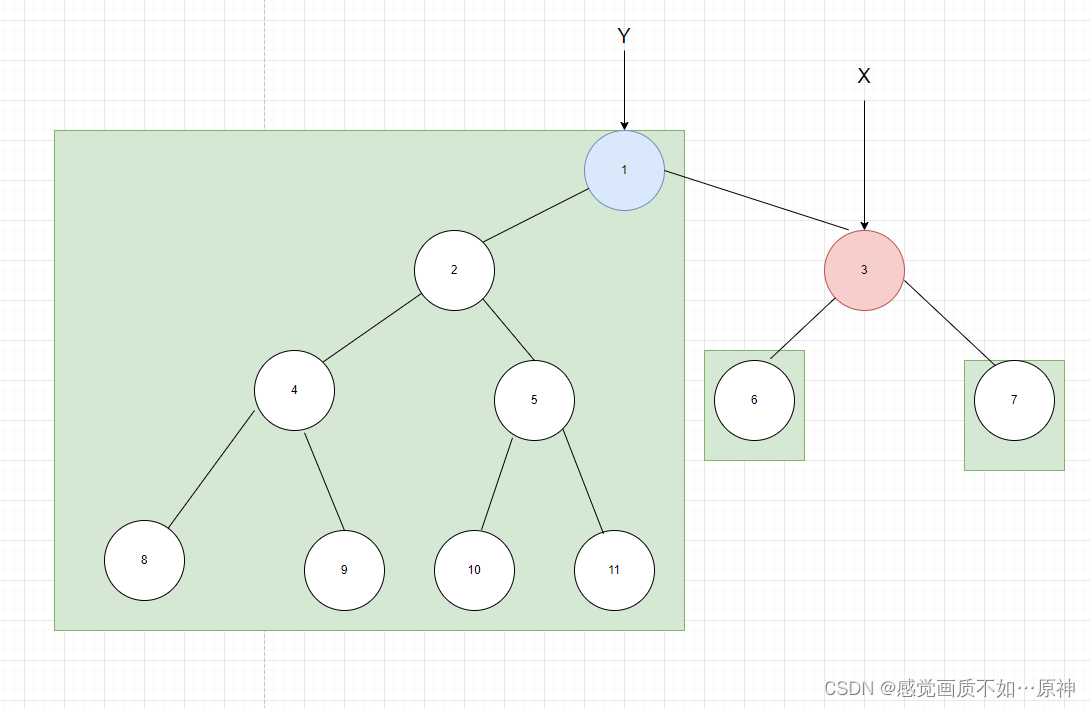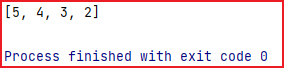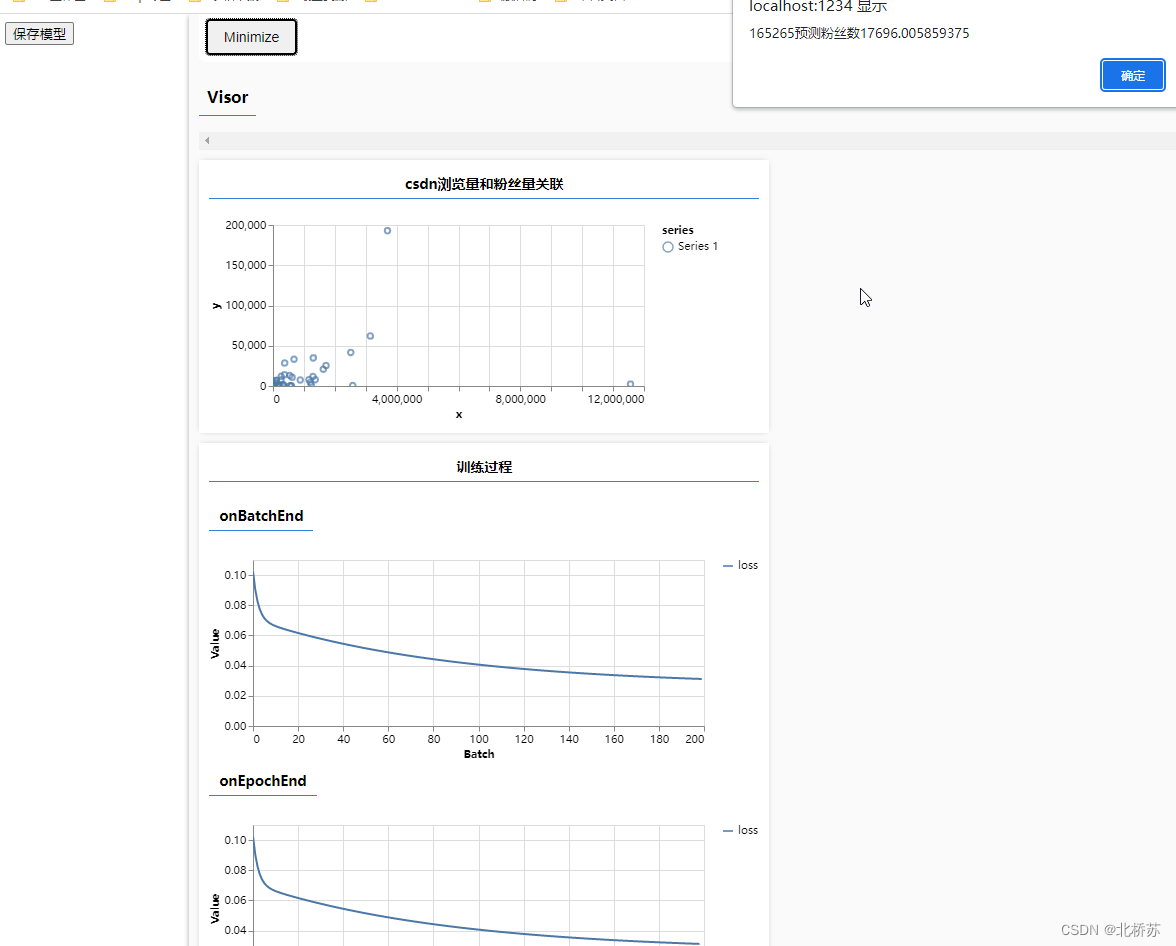本节将实现一个能进行实数间加、减、乘、除运算的简易计算器。首先创建一个基于QWidget带界面的Qt项目,然后按照如下步骤进行操作:
01、计算器界面设计
在界面中拖入两个单行文本框和十七个按钮,按钮上显示的文字、按钮对象和单行文本框对象名如图1所示。为了美观起见,设置窗口为“栅格布局”以对齐部件。
将窗口对象的“windowTitle”属性设置为“计算器”;勾选掉第一个单行文本框(lineEdit_Show对象)的“enable”属性,使得该单行文本框变为灰色(该文本框仅用于显示结果);勾选上第二个单行文本框(lineEdit_Input对象)的“readOnly”属性(限制用户不能直接在文本框中通过键盘输入内容)、将其的“alignment”水平属性设置为“ALignRight”。
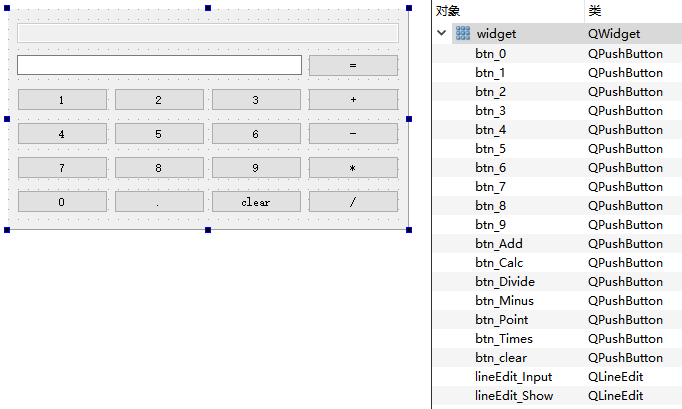
■ 图1 计算器界面设计
02、计算器功能实现
进行算术运算时,之前输入的左操作数和操作符需存储(右操作数可直接从文本框lineEdit_Input中读取),因此在自定义窗口Widget类中添加私有数据成员如下:
QString operandStr1; //用于存储字符串形式的左操作数
QString operatorStr; //用于存储操作符并在Widget类的构造函数体中添加如下语句以将它们初始化为空串:
operandStr1="";
operatorStr="";接下来实现点击各个按钮时触发的功能:给每个按钮的clicked()信号都添加自关联槽。以按钮1为例,自关联槽实现代码如下:
void Widget::on_btn_1_clicked()
{ui->lineEdit_Input->setText(ui->lineEdit_Input->text()+"1");
}按钮2到9的功能实现和按钮1是类似的,只需把上述代码中的字符"1"改成对应的数字字符即可。对于按钮0,由于一般不会出现诸如“00”形式的数字“0”,因此代码中对这种情况进行了处理,自关联槽定义如下:
void Widget::on_btn_0_clicked()
{
if(ui->lineEdit_Input->text()!="0")
ui->lineEdit_Input->setText(ui->lineEdit_Input->text()+"0");
}小数点按钮需要考虑按下时前面没有数字的情形(此时默认为整数部分为0)、按下时串中已有了小数点的情形,最终自关联槽定义如下:
void Widget::on_btn_Point_clicked()
{
if(ui->lineEdit_Input->text()=="")
ui->lineEdit_Input->setText("0.");
else if(ui->lineEdit_Input->text().contains(".")==true)
; //数字串中已有小数点,不能再输入
else
ui->lineEdit_Input->setText(ui->lineEdit_Input->text()+".");
}clear按钮点击时,只需将文本框lineEdit_Input中的内容清空即可,代码如下:
void Widget::on_btn_clear_clicked()
{
ui->lineEdit_Input->clear();
}加、减、乘、除按钮的实现是类似的。以加法按钮为例:分情况进行处理,如果按下时文本框中lineEdit_Input是空串则不进行任何处理直接结束;否则说明用户提供了一个操作数,接下来判断它是左操作数还是右操作数;若operandStr1为空说明文本框中是左操作数,将其存储到operandStr1、将运算符“+”存储到operatorStr、将文本框清空以待用户再次输入右操作数、将已输入的内容显示于文本框lineEdit_Show中;若operandStr1不为空说明文本框中已是右操作数,此时按下加号和按下等号作用是相同的,直接调用点击等号按钮关联的槽函数on_btn_Calc_clicked进行处理即可。实现代码如下:
void Widget::on_btn_Add_clicked()
{
if(ui->lineEdit_Input->text()=="") //没有输入数据
return;
else if(operandStr1=="") //没有左操作数
{
operandStr1=ui->lineEdit_Input->text();
operatorStr="+";
ui->lineEdit_Input->clear();//输入文本框清空,以待输右操作数
ui->lineEdit_Show->setText(operandStr1+operatorStr);
}
else
on_btn_Calc_clicked();
}其它三个运算符的实现是一样的,只需将上述代码中赋值给operatorStr的字符串改成相应的运算符即可。
最后是等号按钮的实现,代码如下:
void Widget::on_btn_Calc_clicked(){
if(operandStr1!=""&&ui->lineEdit_Input->text()!=""&&operatorStr!="")
{double result;double operand1=operandStr1.toDouble();double operand2=ui->lineEdit_Input->text().toDouble();if(operatorStr=="+")result=operand1+operand2;else if(operatorStr=="-")result=operand1-operand2;else if(operatorStr=="*")result=operand1*operand2;else if(operatorStr=="/")if(operand2!=0.0)result=operand1/operand2;else{QMessageBox::warning(this,"提示","除数不能为零");result=0;}ui->lineEdit_Show->setText(QString::number(result));operandStr1=""; //计算完毕,操作数清空operatorStr=""; //计算完毕,操作符清空ui->lineEdit_Input->clear(); //计算完毕,数据输入文本框清空}
}首先判断左右操作数和运算符都存在,然后将QString字符串形式的操作数转换为double类型的操作数,由QString类的成员函数toDouble实现;然后再根据运算符的不同分别进行不同的计算,结果放在result中;对于除法,代码中添加了对除数为0时的出错处理;最后将算得的结果显示在文本框lineEdit_Show中(QString的静态成员函数number用于将给定的参数转换为字符串形式),并清空相关数据以等待下一次计算。
上述代码中使用到了QMessageBox类,因此还需在widget.cpp文件中添加头文件:
#include<QMessageBox>到此功能已全部实现,运行程序可查看效果。图3-33的左图为输入了按下按钮“2”、“3”、“+”之后的效果,右图为再按下按钮“5”、“.”、“1”、“=”之后的效果。
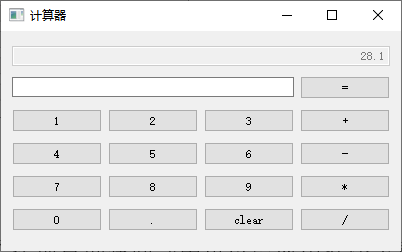
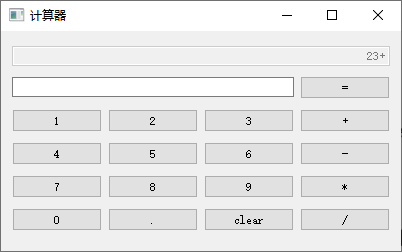
■ 图2 计算器运行效果示例
03、登陆界面设计
接下来,考虑在上述已实现计算器的基础上添加一个登陆的功能:程序运行时首先显示一个登陆界面,只有当输入了正确的用户名和密码后,才能打开计算器。
实际上,除了可以在项目创建向导中给应用程序主窗口选择“使用界面”外,在项目中新增自定义C++窗口(或部件)类时,也可以使用界面。接下来在项目中添加一个带界面的登陆对话框类,操作步骤如下:
在项目名处右单击,弹出的菜单中选择“AddNew…”,打开如图3所示的界面。选中“Qt”下的Qt设计师界面类,以创建一个Qt设计师界面类。
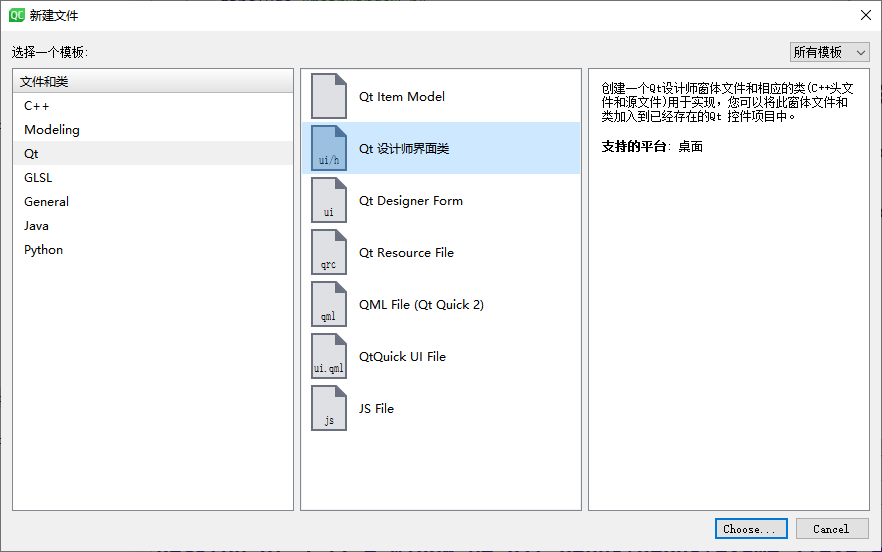
■ 图3 选择创建Qt设计师界面类
点击图3的 “Choose…”按钮后进入到选择界面模板的步骤,见图4。所谓“选择界面模板”,是指准备在哪种窗口(或部件)的基础上进行更多的设计(即选择窗口或部件类型做为自定义窗口类的基类),本文中选择“DialogwithoutButtons”,即使用QDialog类作为基类。
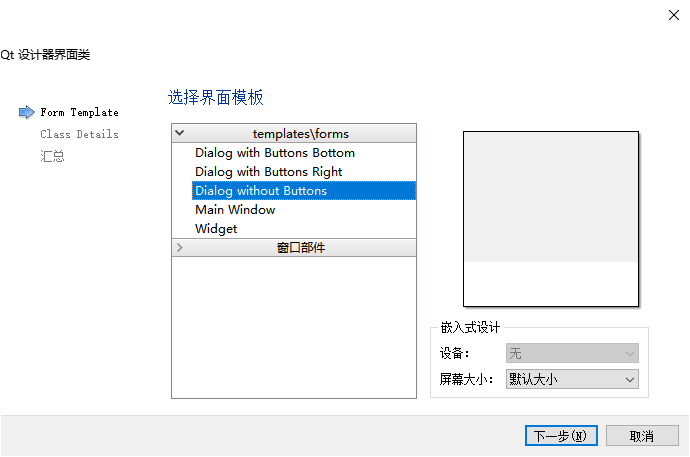
■ 图4 选择界面模板
点击“下一步”,进入图5所示界面。在类名文本框中填入自定义登陆对话框类的名字(本文使用“LoginDialog”),下方会自动生成相关的头文件、源文件和界面文件的名字,也可以修改这些文件的文件名(但不建议修改)以及默认以当前工程目录为存放路径。
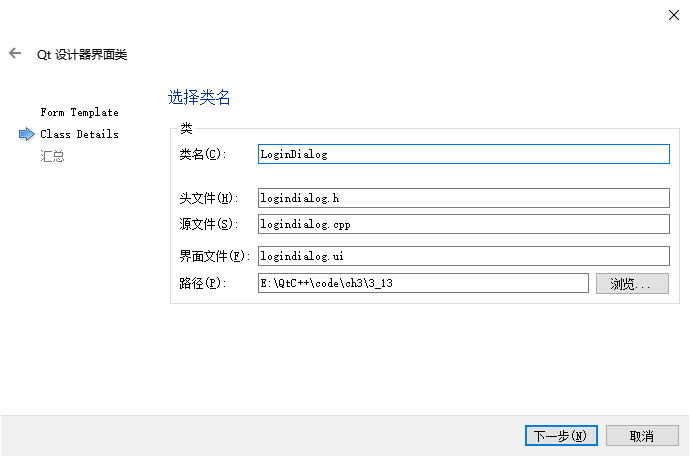
■ 图5 设置自定义登陆对话框类的类名
再次点击“下一步”,完成带界面自定义登陆对话框类的初始创建。可以看到,工程中已新增了三个与该类有关的文件。
双击“logindialog.ui”文件打开界面设计师。将对话框窗口标题(windowTitle属性)设置为“登陆”;然后往窗口中拖入两个标签、一个按钮和两个单行文本框;标签和按钮显示的文字如图6所示,各部件的名字见图中的对象浏览器窗口。
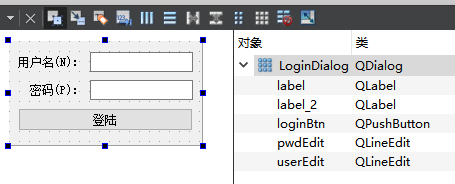
■ 图6 登陆对话框界面设计
设置标签为右对齐(alignment属性:“AlignRight”);设置密码文本框的echoMode为“Password”,使得输入数据时显示为表示密码的黑色圆点;将窗口设置为“栅格布局”以方便的对齐各个部件;为了方便用户使用,还可指定部件的Tab键顺序、设置标签的快捷键及和单行文本框的伙伴关系。
04、登陆功能的实现
首先给登陆对话框类添加一个信号,在类定义中(logindialog.h文件)添加代码如下:
signals:
void LoggedIn();然后给“登陆”按钮的clicked()信号添加自关联槽,代码实现如下:
void LoginDialog::on_loginBtn_clicked()
{
if(ui->userEdit->text()=="admin"&&ui->pwdEdit->text()=="123456")
{
emit(LoggedIn());
hide(); //隐藏登陆窗口
}
else
QMessageBox::information(this, "提示","用户名和密码错误");
}当输入了正确的用户名和密码时将发射LoggedIn信号(目的是通知计算器窗口把自己显示出来,信号槽关联在随后的主函数中),然后将登录对话框隐藏;否则提示用户名和密码出错。
在logindialog.cpp文件中还需添加如下头文件:
#include<QMessageBox>为了实现先显示登陆界面,成功后再显示计算器界面的操作,以及将登陆对话框发射的LoggedIn信号和计算器窗口的显示槽函数show进行关联,主函数也需要进行修改,代码如下:
#include "widget.h"
#include <QApplication>
#include "logindialog.h"int main(int argc, char *argv[])
{QApplication a(argc, argv);Widgetw;LoginDialog login(&w);login.show();QObject::connect(&login,SIGNAL(LoggedIn()),&w,SLOT(show()));return a.exec();
}运行时,首先会显示出图7所示的登陆界面。在输入正确的用户名和密码、并按下登陆按钮后,才打开图1的界面。
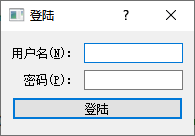
■ 图7 登陆对话框运行效果